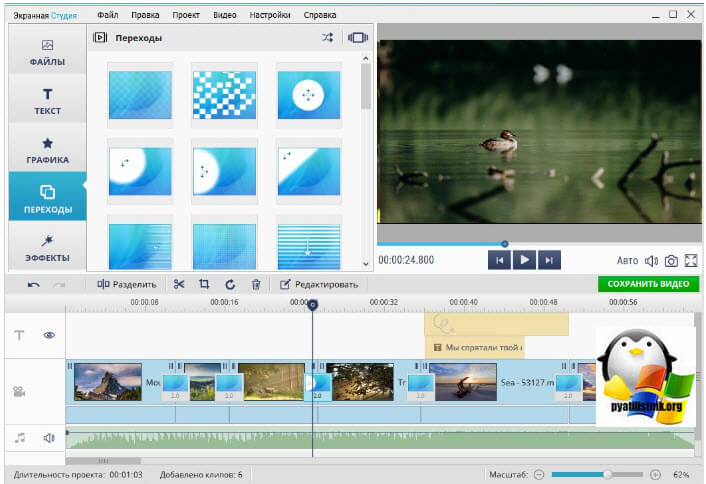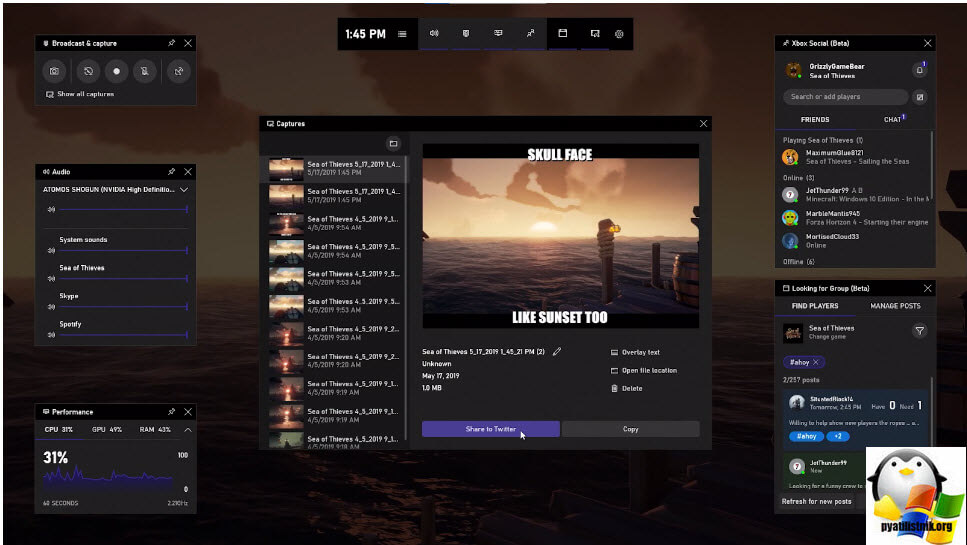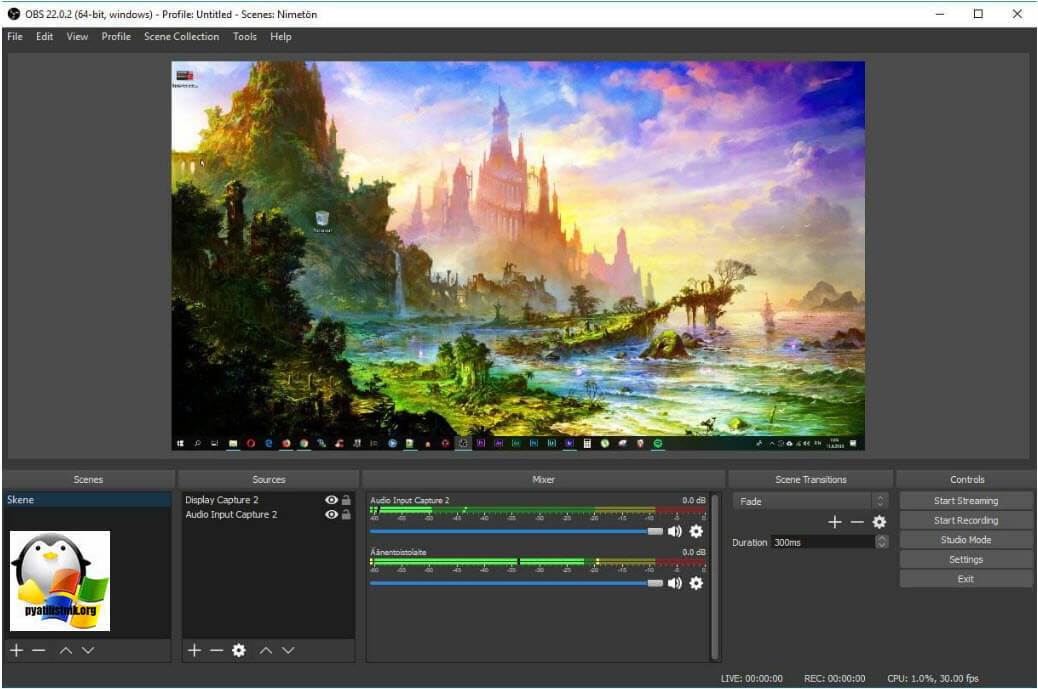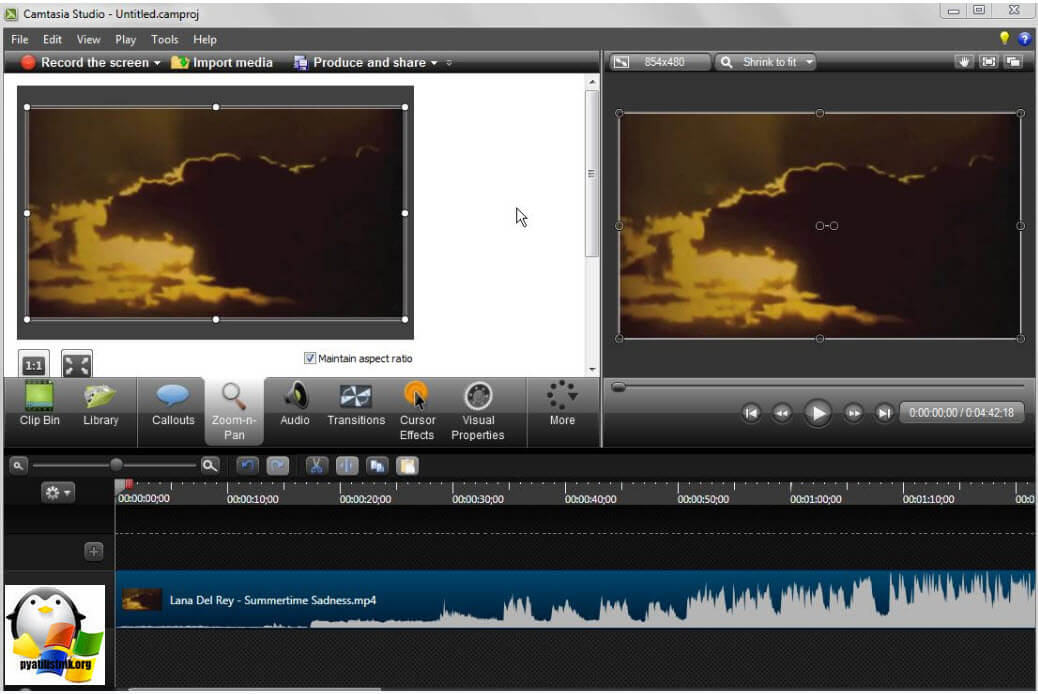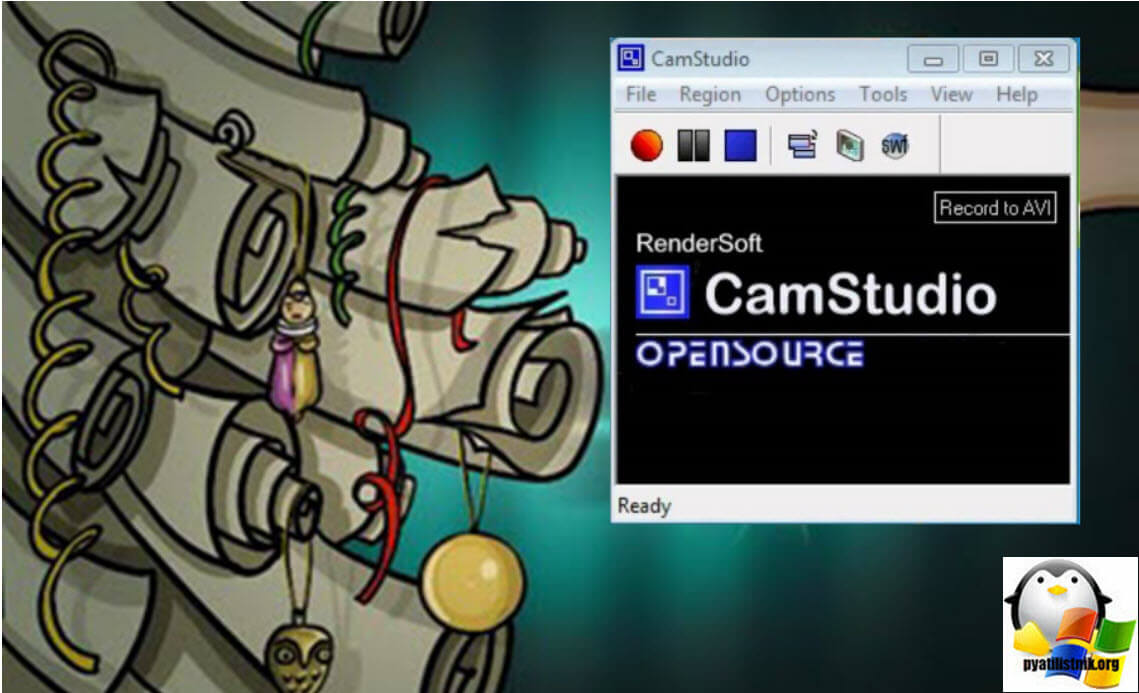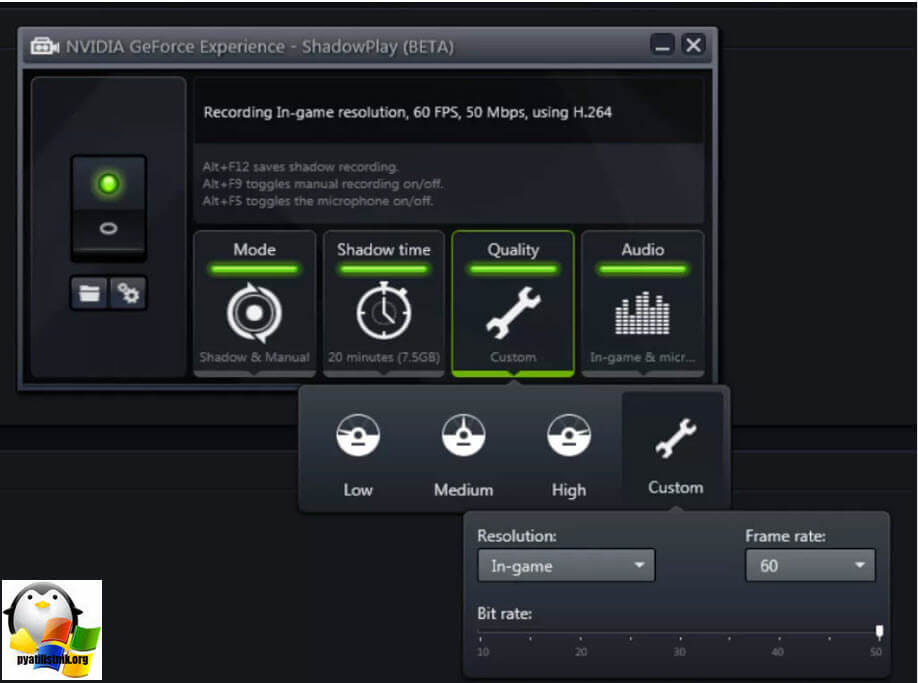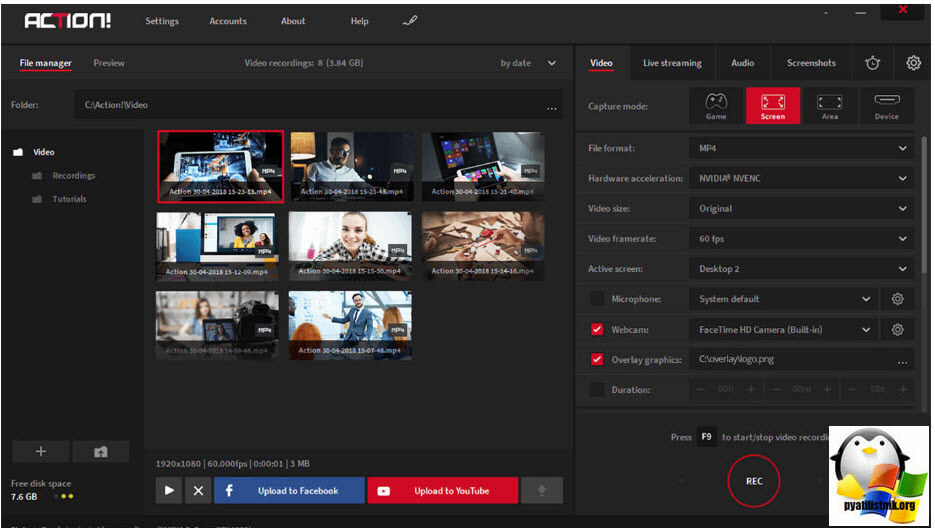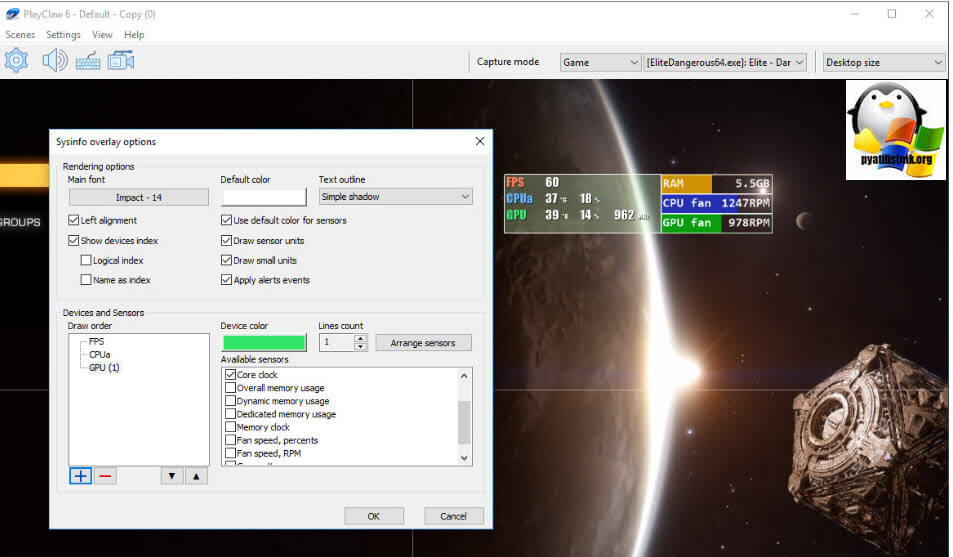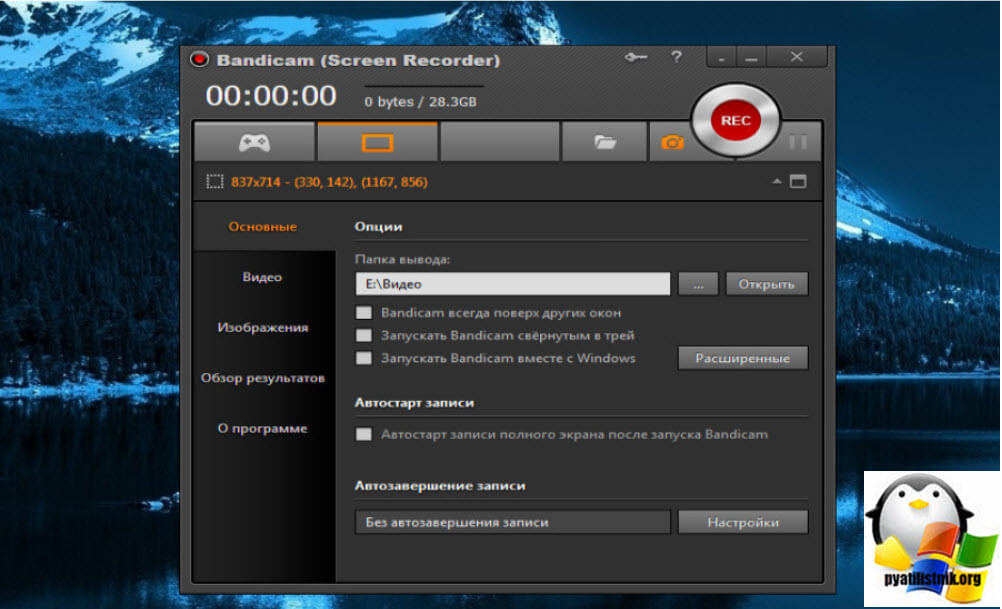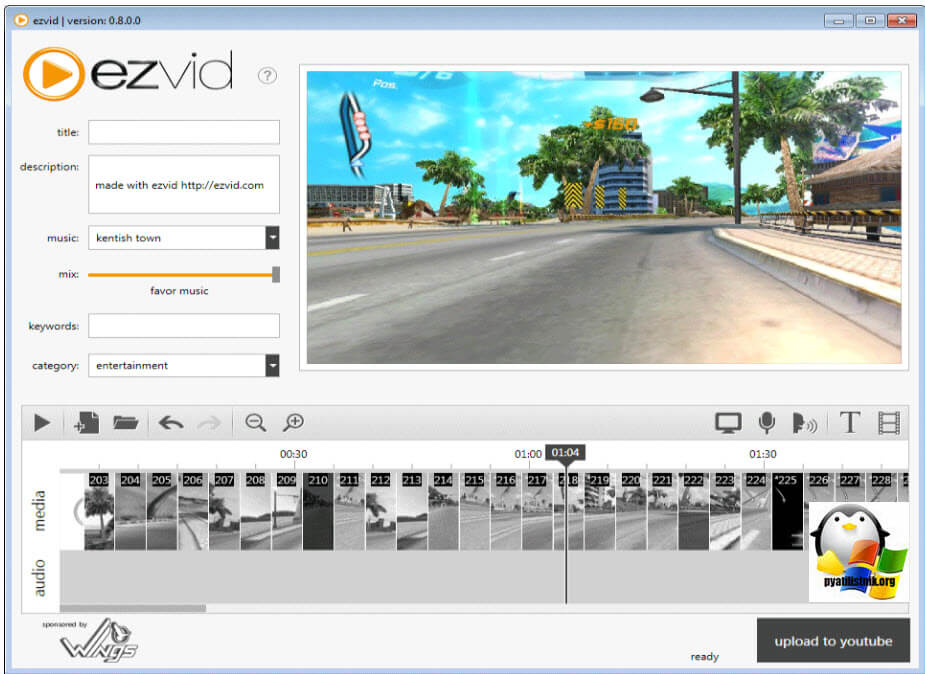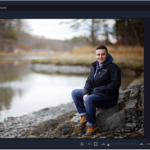ТОП-10 бесплатных программ для записи экрана со звуком
 Добрый день! Уважаемые читатели и гости одного из крупнейших IT блогов в рунете Pyatilistnik.org. В минувший раз мы с вами разобрали назначение токена maxtokensize, и устранять сложности с его большим размером, идем далее. Какой софт выбрать, чтобы записывать видеозвонки, обучающие видео и стримы с прохождением игр? Расскажем о простых и эффективных бесплатных и условно-бесплатных программах для записи экрана со звуком, подходящих как новичкам, так и опытными пользователям ПК.
Добрый день! Уважаемые читатели и гости одного из крупнейших IT блогов в рунете Pyatilistnik.org. В минувший раз мы с вами разобрали назначение токена maxtokensize, и устранять сложности с его большим размером, идем далее. Какой софт выбрать, чтобы записывать видеозвонки, обучающие видео и стримы с прохождением игр? Расскажем о простых и эффективных бесплатных и условно-бесплатных программах для записи экрана со звуком, подходящих как новичкам, так и опытными пользователям ПК.
Экранная Студия
Позволяет захватывать экран со звуком в нескольких режимах — рабочий стол, активное окно нужной программы или выбранный фрагмент. Удобно, что съемку можно в любой момент поставить на паузу, а потом возобновить. Экранная Студия обладает широким функционалом для обработки видео и работает стабильно даже на слабом оборудовании. Видеоматериал можно сохранить в любом подходящем формате, оптимизировать для iOS и Android, записать на DVD-диск, загрузить в соцсети или на YouTube.
✅ Плюсы:
- можно обрезать и склеивать видео, удалять ненужные фрагменты ;
- более 40 стилей для оформления текста;
- есть возможность ускорить или замедлить видеоролик;
- доступна запись с веб-камеры;
- более 30 вариантов стильных переходов;
- качественная работа со звуком — можно добавить озвучку, загрузить аудио с ПК или выбрать звуковую дорожку из коллекции программы;
- выбор фильтров для мгновенного преображения контента.
❌ Минусы:
- пробная версия действует ограниченное время.
Xbox Game Bar
Это своеобразная игровая панель, которая встроена в операционную систему Windows 10. Софт позволяет делать скриншоты экрана и видеозаписи со звуком. Xbox Game Bar дает возможность пользователям общаться в чате с другими геймерами, искать единомышленников в группах, отправлять голосовые сообщения.
✅ Плюсы:
- продуманная работа со звуком и картинкой — можно задавать битрейт, громкость, частоту кадров, кодек и подобное;
- настройка курсора мыши;
- игровая панель настраивается по вкусам пользователя.
❌ Минусы:
- некоторые игры работают некорректно;
- полезна только любителям компьютерных игр.
OBS Studio
Программа бесплатна и востребована в среде блогеров, геймеров и стримеров. OBS захватывает происходящее на экране ПК со звуком и позволяет эффектно обрабатывать видеоматериалы в процессе трансляции или в предпросмотре. При необходимости можно сразу вести прямой эфир на стриминговых сервисах.
- совместимость с Windows, Mac, Linux;
- оригинальные фильтры — хромакей, маска, цветокоррекция;
- интуитивно понятный микшер звука;
- можно задать горячие клавиши для каждого действия.
❌ Минусы:
- сильно нагружает процессор при подключении более 2-х видеоисточников;
- нельзя отредактировать уже записанные файлы;
- большое количество опций и настроек, с которыми сложно разобраться новичкам.
Camtasia
Условно-бесплатная программа, позволяющая четко фиксировать происходящее на экране компьютера. Софт записывает не только системные звуки, но изображение с веб-камеры. Пользователям доступно множество инструментов для обработки ролика, а итоговый результат легко сохранить в любом нужном формате, включая SWF, MOV, WMV.
✅ Плюсы:
- есть плагин для интеграции с PowerPoint;
- удобно добавлять стрелки, маркеры и прочее для создания обучающих видео;
- широкие возможности монтажа — склейка роликов, удаление фрагментов;
- редактирование звуковой дорожки;
- возможность добавить анимацию;
- большой выбор эффектов.
❌ Минусы:
- довольно высокая цена — около 300 долларов единоразово;
- начинающим пользователем разобраться в функционале будет сложно;
- только на английском языке.
CamStudio
Бесплатный софт с открытым исходным кодом, который можно адаптировать под свои задачи. Особенно востребован для создания обучающих видеороликов и инструкций по работе с разным программным обеспечением.
✅ Плюсы:
- легко выбрать режим записи — весь экран, окно, фрагмент;
- поддерживаются все кодеки, установленные в операционной системе;
- удобно добавлять к роликам подписи;
- можно настроить внешний вид курсора на свой вкус.
❌ Минусы:
- отсутствует русифицированная версия;
- перед стартом записи видео нет таймера;
- нельзя делать скриншоты.
ShadowPlay
Программа по умолчанию присутствует в драйверах видеокарты Nvidia. ShadowPlay помогает осуществить захват экрана со звуком в хорошем качестве, без артефактов и багов. Программа записывает последние 20 минут игры, сохраняя видео на жестком диске при нажатии сочетания горячих клавиш.
✅ Плюсы:
- высокое качество видео — до 60 кадров в секунду;
- несколько режимов записи — ручной и Shadow, когда запоминается 10-20 минут финала;
- возможность сразу транслировать видео на Twitch.
❌ Минусы:
- сложный для новичков интерфейс;
- нельзя наложить на запись изображение с веб-камеры;
- для установки и использования софта нужен GeForce Experience.
Mirillis Action!
Приложение ориентировано на геймеров, желающих фиксировать игровой процесс в режиме реального времени. Программа не только позволяет получить удаленный доступ к ПК, но и поможет сразу транслировать видеоряд на популярные стриминговые сервисы.
✅ Плюсы:
- поддержка видео с разрешением до 4К;
- есть возможность захвата картинки с веб-камеры;
- доступна опция записи курсора мыши;
- регулировка громкости микрофона;
- режимы стерео и многоканального аудио;
- поверх видеоконтента можно наложить логотип канала пользователя.
❌ Минусы:
- водяной знак на готовых роликах в пробной версии;
- высокая цена полного пакета — от 29.95 долларов.
PlayClaw
Софт особенно подходит геймерам и стримерам. Его преимущество в том, что происходящее на мониторе ПК сразу может транслироваться на YouTube, Twitch и т. д. Чтобы картинка была более эффектной, можно заменить задний фон через хромакей или применить фильтры
✅ Плюсы:
- доступна одновременная работа с 16-ю источниками звука;
- запись звука в отдельные файлы;
- захват видео с рабочего стола, из приложений и игр;
- поддержка графических оверлеев.
❌ Минусы:
- довольно высокие системные требования, например, необходима видеокарта с поддержкой DirectX 11;
- в пробной версии на готовом видео будет водяной знак;
- лицензия платная — 577 рублей для одного пользователя единоразово.
Bandicam
Простая программа для записи видео с экрана, популярная в среде видеоблогеров и профессиональных стримеров. Удобно, что полученные материалы можно быстро обработать — изменить фон, сделать озвучку, удалить ненужные фрагменты.
✅ Плюсы:
- разные режимы записи — игровой, полноэкранный и т.д.;
- есть возможность разместить поверх скринкаста картинку с веб-камеры;
- доступна установка времени старта записи;
- экспорт готового материала во всех распространенные форматы.
❌ Минусы:
- время захвата экрана в пробной версии ограничено и составляет 10 минут;
- высокая стоимость — от 39.95 долларов;
- может подвисать на слабых ПК с частотой процессора менее 2.2 ГГц .
Ezvid
Современный экранный рекордер с большим количеством возможностей. Например, помимо стандартной записи экрана и звука, пользователи могут рисовать прямо поверх изображения, выполнять нелинейный видеомонтаж, добавлять аудиозаписи из коллекции программы.
✅ Плюсы:
- подходит Windows XP, 7, 8 и 10;
- инструмент для синтеза компьютерной речи по текстовому слайду;
- полностью бесплатная;
- подготовка видеоматериалов для публикации на видеохостингах;
- поддержка клипов с HD-разрешением.
❌ Минусы:
- нет русскоязычного меню;
- время записи ограничено 45 минутами.
Подводим итоги
Запись видео с экрана ПК не составит труда, если найти подходящий софт. Лучше всего выбрать ПО, в котором сразу доступны опции видеоредактора. Например, Экранную Студию. Она поможет не только зафиксировать происходящее на экране, но и эффектно обработать записанное. Попробуйте программу прямо сейчас, чтобы записать свой первый летсплей или учебную презентацию с озвучкой!